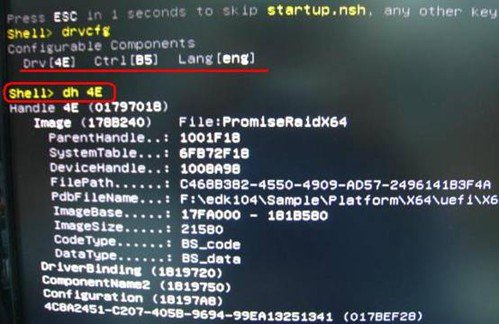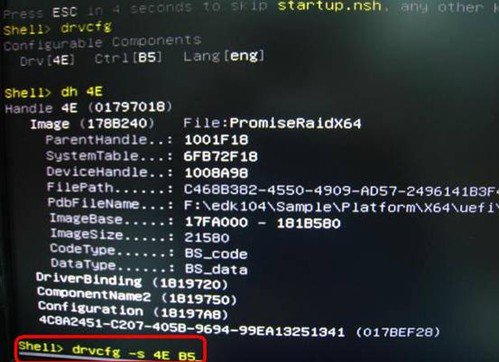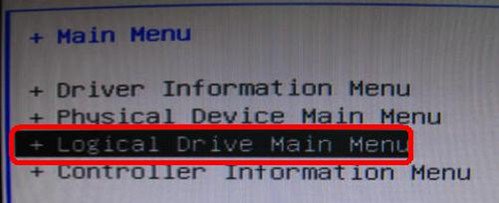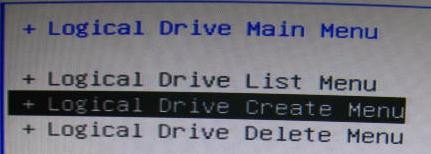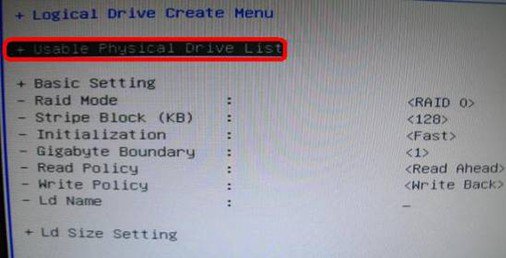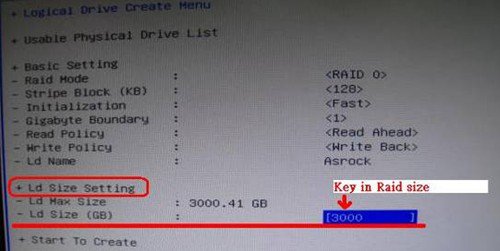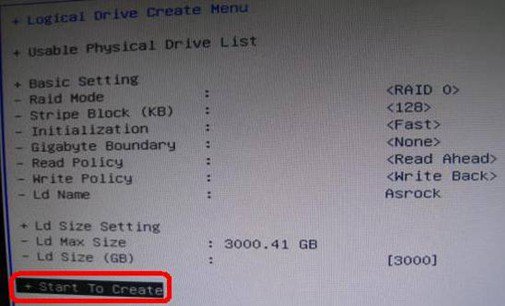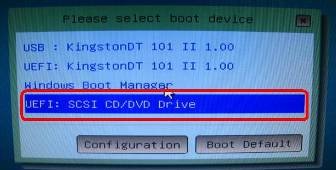O:Пожалуйста, следуйте приведенным ниже инструкциям при установке Windows Vista / 7 64-битных версий на RAID-массив (Установка 32-битных версий windows на RAID-массив такого объема невозможна).
Шаг 1: Обновите BIOS до последней версии (историю изменений можно узнать на сайте ASrock).
Шаг 2: Подключите все жесткие диски со следующими установками:
o Установите режим работы контроллера из [SATA Mode] в [RAID Mode]
o Измените параметр [Onboard RAID 3TB+ Unlocker] на [EFI Compatible ROM]
o Данный параметр находится в меню BIOS> [Advanced]> [Storage Configuration]
o Для сохранения настроек нажмите клавишу F10.
Шаг 3: Нажмите клавишу F11 во время загрузки и выберите пункт [Built-in EFI Shell].
Шаг 4: Введите "drvcfg" без кавычек. Появится информация вида (показано ниже на скриншоте):
o Drv [4E] Ctrl [B5] Lang [ENG]

Шаг 5: Введите "DH [число Drv]" (без кавычек). Для нашего случая строка будет выглядеть так: "DH 4E".
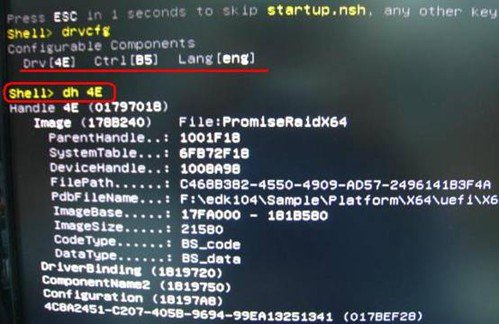
Шаг 6: Введите " drvcfg –s [число Drv] [число Ctrl]" для входа в Raid Utility.
o В нашем примере это " drvcfg –s 4E B5"
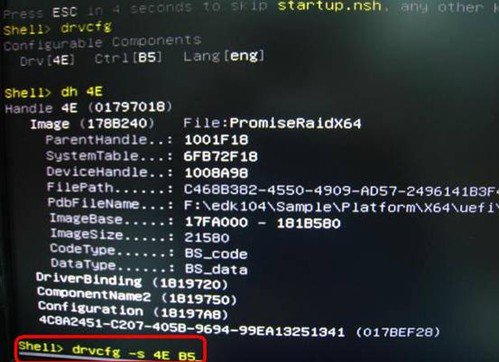
Шаг 7: Выберите [Logical Drive Main Menu] для установки Raid Drive.
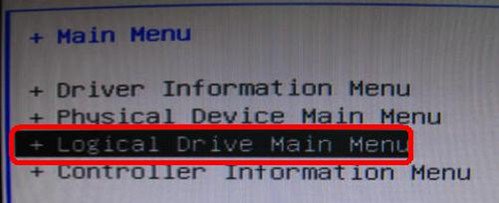
Шаг 8: Выберите [Logical Drive Create Menu] для создания Raid Drive.
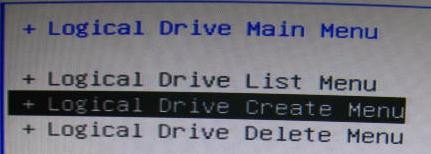
Шаг 9: Выберите [Usable Physical Drive List] для выбора жестких дисков в Raid.
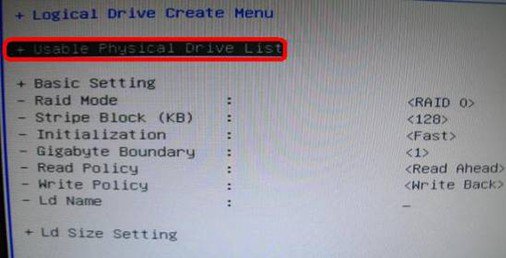
Шаг 10:Используя клавишу пробел, пометьте задействованные в массиве диски.

Шаг 11: Выберите [Ld Size setting], и введите размер RAID-массива.
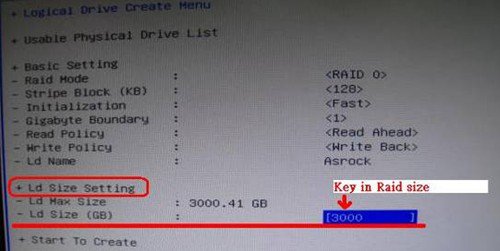
Шаг 12: После установки размера RAID-массива, пожалуйста, нажмите [Start to Create]
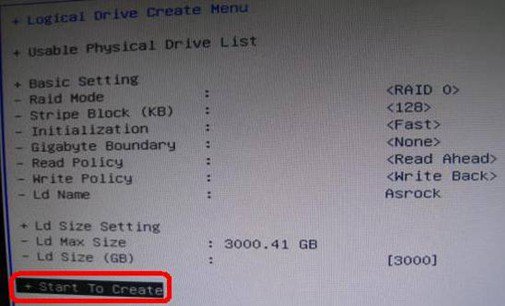
Шаг 13: Нажмите "F10" для выхода из утилиты.
Шаг 14: Во время загрузки нажмите клавишу "F11" для входа в меню загрузки.
o Выберите пункт [UEFI: CD/DVD Drive]
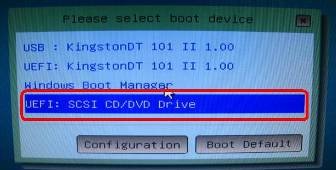
* Эта опция действует, только на Windows7 64bit и Vista 64bit OS.
Шаг 15: Следуя руководству установщика Windows, установите операционную систему на ПК.
o Перед установкой Windows загрузите последнюю версию драйверов SATA RAID (версия 3.3.1540.22 или выше) на нашем сайте и укажите путь к ним (инсталлятор запросит драйвера на контроллер во время установки).
Шаг 16: Установите последние версии драйверов от компании ASRock на сайте.
 Меню
Меню